แปลง แก้ไข และบีบอัดวิดีโอ/เสียงในรูปแบบมากกว่า 1,000 รูปแบบ
แก้ปัญหา iMovie จะไม่นำเข้าปัญหา MP4 เพื่อให้ผู้ใช้ Mac แก้ไขได้
คุณสามารถแก้ไข MP4 ใน iMovie ได้หรือไม่? คุณสามารถทำได้อย่างแน่นอนตราบใดที่คุณสามารถเพิ่ม MP4 ลงใน iMovie MP4 เป็นรูปแบบวิดีโอที่ได้รับความนิยมมากที่สุด และ iMovie เป็นที่ชื่นชอบของผู้ใช้ตัดต่อวิดีโอจำนวนมาก คุณต้องคิดว่ามันเป็นเรื่องง่ายที่จะนำเข้า MP4 ไปยัง iMovie เพื่อแก้ไข แต่ผู้ใช้หลายคนพบว่า iMovie จะไม่นำเข้า MP4 นั่นเป็นเพราะ iMovie ไม่ได้รวมตัวแปลงสัญญาณวิดีโอไว้ด้วย บทความนี้จะสอนวิธีนำเข้า MP4 ลงใน iMovie ให้สำเร็จด้วยการแปลงรหัส MP4
รายการคู่มือ
ส่วนที่ 1: ทำไม iMovie ไม่นำเข้า MP4 ส่วนที่ 2: วิธีเพิ่ม MP4 ลงใน iMovie สำเร็จ ส่วนที่ 3: คำถามที่พบบ่อยเกี่ยวกับ iMovie จะไม่นำเข้า MP4ส่วนที่ 1: ทำไม iMovie ไม่นำเข้า MP4
ก่อนอื่น คุณควรตรวจสอบให้แน่ใจว่าไฟล์ MP4 ของคุณไม่เสียหาย คุณสามารถลองใช้เครื่องเล่นสื่อเพื่อเล่น MP4 นั้นเพื่อตรวจสอบว่าสามารถเล่นได้ตามปกติหรือไม่ หากไฟล์ MP4 ของคุณไม่เสียหายและ iMovie สามารถนำเข้าไฟล์ MP4 อื่นๆ ได้ยกเว้นไฟล์เดียวกัน สาเหตุที่ iMovie ของคุณไม่นำเข้า MP4 ก็เนื่องมาจากตัวแปลงสัญญาณไฟล์ MP4 ของคุณอาจเข้ากันไม่ได้กับ iMovie
iMovie รองรับไฟล์ MP4 แต่ MP4 เป็นรูปแบบคอนเทนเนอร์มัลติมีเดียที่ประกอบด้วยข้อมูลหลายประเภทที่เข้ารหัสโดยใช้หนึ่งในตัวแปลงสัญญาณที่แตกต่างกัน สำหรับโปรแกรมตัดต่อวิดีโอเช่น iMovie รูปแบบไฟล์ไม่สำคัญ คุณสามารถเปลี่ยนจากที่หนึ่งไปอีกที่หนึ่งบน Mac ของคุณได้อย่างง่ายดาย สิ่งที่สำคัญคือตัวแปลงสัญญาณภายในไฟล์ MP4
มีบางสิ่งที่คุณควรรู้ก่อนที่จะแก้ปัญหา iMovie จะไม่นำเข้าปัญหา MP4 ตัวอย่างเช่น iMovie รองรับตัวแปลงสัญญาณใดบ้าง iMovie รองรับรูปแบบวิดีโอหลายรูปแบบและช่วยให้คุณสร้างโปรเจ็กต์ที่ปรับให้เหมาะกับรูปแบบวิดีโอเฉพาะของคุณ คุณสามารถใช้รูปแบบต่อไปนี้ใน iMovie: DV, HDV, AVCHD, Apple Intermediate Codec, Apple Animation Codec, Motion JPEG/A, iFrame, h.264, MP4, MOV บางประเภทแต่ไม่ใช่ทั้งหมด ดังนั้น เมื่อคุณแปลงตัวแปลงสัญญาณวิดีโอ คุณควรเรียนรู้ MP4 ของคุณเพื่อใช้ตัวแปลงสัญญาณประเภทใด และหากตัวแปลงสัญญาณอื่นๆ ที่ไม่รองรับโดย iMovie เช่น 4K UHD ถูกนำไปใช้กับไฟล์ MP4 ของคุณ คุณจะไม่สามารถนำเข้าไปยัง iMovie เพื่อแก้ไขได้ นั่นเป็นสาเหตุที่ iMovie บอกว่ารองรับ MP4 แต่ iMovie จะไม่นำเข้าไฟล์ MP4 มันเป็นเพียงปัญหาความไม่เข้ากันของตัวแปลงสัญญาณวิดีโอ
ส่วนที่ 2: วิธีเพิ่ม MP4 ลงใน iMovie สำเร็จ
ตามที่กล่าวไว้ข้างต้น หากไฟล์ MP4 ของคุณไม่เสียและ iMovie ของคุณไม่นำเข้าไฟล์ MP4 การแปลงรหัสควรเป็นทางออกที่ดีที่สุด และ 4Easysoft แปลงวิดีโอทั้งหมด จะได้รับการแนะนำให้ช่วยคุณแปลงรหัส MP4 ตราบใดที่คุณปรับตัวแปลงสัญญาณวิดีโอให้เข้ากันได้กับ iMovie คุณสามารถเพิ่ม MP4 ได้อย่างง่ายดาย
และ 4Easysoft แปลงวิดีโอทั้งหมด เป็นซอฟต์แวร์ที่สามารถเปลี่ยนตัวแปลงสัญญาณวิดีโอและเสียงโดยสงวนคุณภาพสูงไว้เพื่อแก้ไขปัญหาของคุณ คุณสามารถแปลงวิดีโอเป็นในทางกลับกันและปรับแต่งการตั้งค่าวิดีโอและเสียงคุณภาพสูงได้ หนึ่งในไฮไลท์ที่ใหญ่ที่สุดของตัวแปลงนี้คือคุณสามารถใช้งานได้ทั้งบน Windows และ Mac หากคุณมีคอมพิวเตอร์สองเครื่อง คุณยังคงสามารถแปลงรหัสวิดีโอบน Windows และนำเข้าไปยัง iMovie บน MacBook เครื่องอื่นได้

ให้ตัวแปลงสัญญาณวิดีโอ 720P, 1080P, HD, 4K และ HEVC
ผสานรวมกับการคำนวณแบบเร่งและเทคโนโลยี Blu-Hyper
แปลงไฟล์วิดีโอและไฟล์เสียงด้วยความเร็วสูงสุดด้วยคุณภาพดั้งเดิม
เปลี่ยนตัวแปลงสัญญาณเสียงและวิดีโอแยกกันเพื่อให้เหมาะกับความต้องการของคุณ
นำเสนอหลายรูปแบบที่เหมาะกับแพลตฟอร์มโซเชียลมีเดีย
100% ปลอดภัย
100% ปลอดภัย
และนี่คือขั้นตอนโดยละเอียดเพื่อสอนวิธีเพิ่ม MP4 ลงใน iMovie สำเร็จ:
ขั้นตอนที่ 1เมื่อคุณเปิด 4Easysoft Total Video Converter ให้คลิกที่ เพิ่มไฟล์ ปุ่มที่มุมซ้ายบนของโปรแกรม เลือกไฟล์ที่คุณต้องการแปลงแล้วคลิก เปิด ปุ่มเพื่อนำเข้าไฟล์ หรือคุณสามารถลากไฟล์มีเดียไปที่สี่เหลี่ยมได้

ขั้นตอนที่ 2คลิก รูปแบบ ทางด้านขวาของไฟล์ และคุณจะเห็นรายการการตั้งค่า ซึ่งคุณสามารถปรับแต่งรูปแบบเอาต์พุตตามความต้องการและอุปกรณ์ของคุณได้

ขั้นตอนที่ 3หลังจากเลือกรูปแบบผลลัพธ์ คุณควรคลิก โปรไฟล์ที่กำหนดเอง ปุ่มเพื่อเปลี่ยนโคเดก ในรายการดรอปดาวน์ตัวเข้ารหัส มีตัวเข้ารหัสสามตัว ได้แก่ H.264, HEVC/H.265 และ MPEG-4 คุณควรเลือกตัวแปลงสัญญาณที่ iMovie รองรับ ซึ่งหมายความว่าคุณควรเลือก MPEG-4 หรือ H.264 หลังจากเลือกตัวแปลงสัญญาณแล้ว คุณสามารถคลิก สร้างสรรค์ใหม่ ปุ่มเพื่อบันทึกการเปลี่ยนแปลง
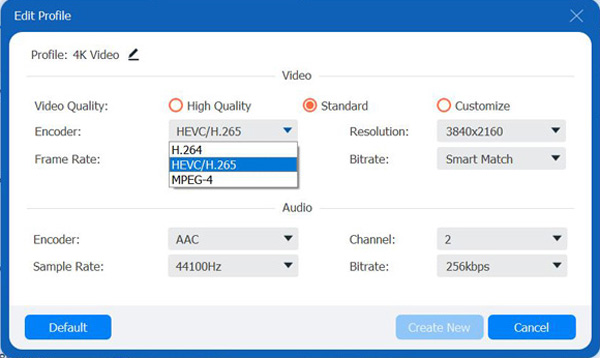
ขั้นตอนที่ 4คลิก แปลงทั้งหมด ปุ่มที่มุมล่างขวาของโปรแกรมเพื่อเริ่มการแปลงไฟล์ที่เลือก คุณยังสามารถคลิกที่ รวมเป็นไฟล์เดียว ปุ่มเพื่อรวมหลายไฟล์เป็นไฟล์เดียว

หลังจากที่คุณปรับตัวแปลงสัญญาณวิดีโอแล้ว สิ่งที่คุณต้องทำคือลากไฟล์ MP4 ลงใน iMovie จากนั้นคุณจะนำเข้า MP4 ลงใน iMovie ได้สำเร็จ นอกจากนี้คุณยังสามารถ ส่งออก iMovie เป็น MP4 วิดีโอ
ส่วนที่ 3: คำถามที่พบบ่อยเกี่ยวกับ iMovie จะไม่นำเข้า MP4
-
เหตุใดไฟล์ MP4 จึงไม่เล่นอย่างถูกต้องใน iMovie
ไม่ใช่ปัญหาเดียวกันสำหรับตัวแปลงสัญญาณวิดีโอ เพียงตรวจสอบให้แน่ใจว่ามี RAM เพียงพอหากคุณต้องการเล่นไฟล์ MP4 ขนาดใหญ่ใน iMovie เนื่องจากคุณสมบัติการแสดงผลของ iMovie มีวัตถุประสงค์เพื่ออำนวยความสะดวกในกระบวนการตัดต่อเท่านั้น คุณสามารถใช้ QuickTime Player, VLC หรือเครื่องเล่นสื่ออื่นๆ แทนได้
-
คุณสามารถนำเข้าวิดีโอ MP4 จากกล้องดิจิตอลไปยัง iMovie ได้หรือไม่
เป็นคำถามที่ใช้บ่อยในหลายฟอรั่ม เนื่องจากตัวแปลงสัญญาณวิดีโอต่างๆ ที่ใช้สำหรับวิดีโอจากกล้องดิจิทัล คุณจึงไม่สามารถนำเข้า MP4 จากกล้องดิจิทัลไปยัง iMovie ได้โดยตรง เมื่อคุณบันทึกวิดีโอด้วย GoPro, Sony, Hybrid หรือแม้แต่ DJI คุณอาจประสบปัญหาที่คล้ายกัน จากนั้นคุณสามารถแปลงวิดีโอจากกล้องดิจิทัลนี้เป็น MP4 เพื่อนำเข้าสู่ iMovie
-
มีวิธีใดบ้างในการส่งออกไฟล์ iMovie เป็น MP4
ทางไป ส่งออก MP4 จาก iMovie ง่ายมาก คุณสามารถส่งออกไฟล์ iMovie เป็น MP4 บน Mac ได้โดยตรง และเคล็ดลับคือหลีกเลี่ยงการเลือกตัวเลือกคุณภาพ ProRes ซึ่งจะบันทึกไฟล์ iMovie ของคุณในรูปแบบ MOV
บทสรุป
หลังจากอ่านบทความนี้ คุณต้องรู้ว่าเหตุใด iMovie ของคุณจึงไม่นำเข้า MP4 ตราบใดที่ไฟล์ MP4 ไม่เสียหาย คุณเพียงแค่ต้องแน่ใจว่าตัวแปลงสัญญาณวิดีโอนั้นเข้ากันได้กับ iMovie และคุณสามารถแปลงตัวแปลงสัญญาณวิดีโอได้อย่างง่ายดายด้วย 4Easysoft Total Video Converter ไปใช้เพื่อนำเข้า MP4 ไปยัง iMovie!
100% ปลอดภัย
100% ปลอดภัย



